小编教你笔记本怎么用U盘启动
- 分类:帮助 回答于: 2017年08月25日 10:20:01
对笔记本如何使用U盘启动有疑问的朋友,看过了,这里有你们想要知道的答案,下面是小编给大家讲解笔记本如何使用U盘启动。希望你会喜欢。
笔记本怎么使用U盘启动?有人会这样问道,看这里,答案就在这,在这里小编给大家讲述笔记本怎么使用U盘启动。希望能对你们有所帮助。
笔记本怎么使用U盘启动的图文解说
开机时,按“F2”键,进入BIOS设置
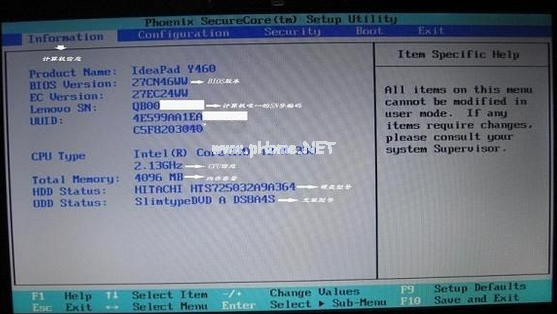
笔记本怎么使用U盘启动(图1)
按方向键,以切换栏目。

笔记本怎么使用U盘启动(图2)
进入Boot栏目,看到各种USB启动模式。选中自己的U盘(一般位USB HDD),按F6把它移动到第一位。
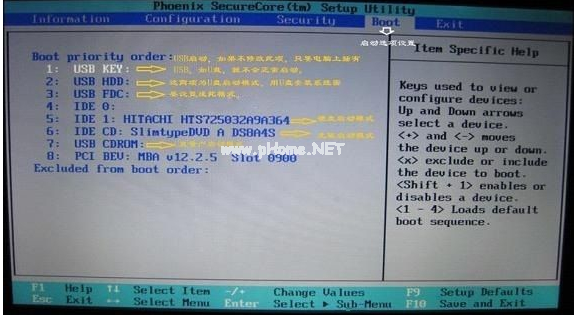
笔记本怎么使用U盘启动(图3)
重启电脑,进入U盘启动
以上就是笔记本怎么使用U盘启动的操作步骤。
 有用
26
有用
26


 小白系统
小白系统


 1000
1000 1000
1000 1000
1000 1000
1000 1000
1000 1000
1000 1000
1000 0
0 0
0 0
0猜您喜欢
- 极品飞车14黑屏原因以及解决方法..2021/01/15
- 小编教你电脑出现蓝屏怎么办..2021/02/05
- winsxs可以删除吗,小编教你winsxs文件..2018/07/17
- 装系统时decompression?error?abort怎..2021/02/07
- 平板电脑怎么打电话2020/03/09
- 笔记本一键还原,小编教你怎么一键还原..2018/09/21
相关推荐
- 小编教你如何给microsoft edge 扩展..2017/09/24
- 玩虐杀原形2时蓝屏怎么办2021/01/08
- 华硕笔记本:高性能轻薄本,助你轻松应对..2024/03/09
- 笔记本电脑开机黑屏怎么办?..2023/11/17
- 快速注册QQ账号,轻松畅聊2024/02/16
- 如何用一键GHOST备份系统,小编教你如..2017/11/25














 关注微信公众号
关注微信公众号



